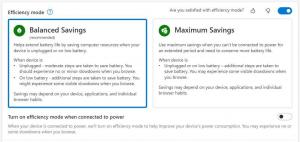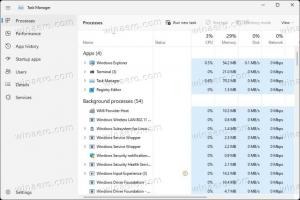Спречите Виндовс 10 да синхронизује лозинке између уређаја
Ако користите Мицрософт налог за пријављивање на Виндовс 10, оперативни систем синхронизује одређена подешавања између свих уређаја које користите, укључујући теме, опције лаког приступа, регионалне и језичке поставке и више. Из разлога приватности, можда ћете желети да спречите да Виндовс 10 синхронизује ваше лозинке између уређаја које поседујете.
Реклама
Разна подешавања која су синхронизовано преко рачунара када се користи а Мицрософтов рачун укључују сачуване лозинке, фаворите, опције изгледа и бројна друга подешавања која сте направили на радној површини да бисте је персонализовали. Ако више волите да ручно унесете лозинке на сваком рачунару, потребно је да онемогућите синхронизацију лозинки у оперативном систему Виндовс 10.
До спречити Виндовс 10 да синхронизује лозинке између уређаја, урадите следеће.
- Отворите Подешавања.
- Идите на страницу Налози > Синхронизујте своја подешавања.
- На десној страни идите на одељак Појединачна подешавања синхронизације.
- Биће отворена следећа страница. Тамо искључите прекидач "Лозинке".

Алтернативно, можете применити подешавање регистра.
Зауставите Виндовс 10 да синхронизује ваше лозинке помоћу подешавања регистра
- Отвори Апликација Регистри Едитор.
- Идите на следећи кључ регистратора.
ХКЕИ_ЦУРРЕНТ_УСЕР\Софтваре\Мицрософт\Виндовс\ЦуррентВерсион\СеттингСинц\Гроупс
Погледајте како да одете до кључа регистратора једним кликом.

- Са леве стране проширите Групе поткључ за Акредитиви поткључ.
- У десном окну за Акредитиви поткључеве, измените или креирајте нову 32-битну ДВОРД вредност Омогућено.

Напомена: Чак и ако јесте који покреће 64-битни Виндовс и даље морате да креирате 32-битну ДВОРД вредност.
Поставите његову вредност на 0 да бисте онемогућили опцију синхронизације лозинке. Подаци о вредности од 1 ће га онемогућити.
Коначно, можете применити опцију групних смерница да бисте онемогућили функцију синхронизације лозинке и спречили кориснике да је омогуће.
Да бисте ограничили приступ контролној табли и подешавањима у оперативном систему Виндовс 10, урадите следеће.
- Отвори Уредник регистра.
- Идите на следећи кључ регистратора:
ХКЕИ_ЛОЦАЛ_МАЦХИНЕ\СОФТВАРЕ\Полициес\Мицрософт\Виндовс\СеттингСинц
Савет: види како једним кликом скочити на жељени кључ регистратора.
Ако немате такав кључ, само га креирајте.
- Овде креирајте нову 32-битну ДВОРД вредност ДисаблеЦредентиалсСеттингСинц. Напомена: Чак и ако јесте који покреће 64-битни Виндовс, и даље морате да користите 32-битни ДВОРД као тип вредности.
Подесите га на 2 да бисте онемогућили синхронизацију лозинки.
- Сада креирајте нову 32-битну ДВОРД вредност ДисаблеЦредентиалсСеттингСинцУсерОверриде. Поставите на 1. Ова вредност је потребна како би се спречило кориснике да омогуће синхронизацију лозинке помоћу апликације Подешавања.
- Да би промене које је извршио подешавање регистра ступиле на снагу, потребно је да то учините поново покрените Виндовс 10.
Касније можете да избришете вредност вредности да бисте омогућили кориснику да користи опцију Синц Пассвордс.
Ако користите Виндовс 10 Про, Ентерприсе или Едуцатион издање, можете користити апликацију Лоцал Гроуп Полици Едитор да конфигуришете горе поменуте опције помоћу ГУИ.
- Притисните Победити + Р тастере заједно на тастатури и откуцајте:
гпедит.мсц
Притисните ентер.

- Отвориће се уређивач групних смерница. Иди на Конфигурација рачунара\Административни шаблони\Виндовс компоненте\Синхронизујте своја подешавања. Омогућите опцију политике Не синхронизујте лозинке. Опционо, можете омогућити опцију „Дозволи корисницима да дозволе да укључе синхронизацију лозинки“.

То је то.